Даже если под рукой нет Adobe Photoshop, с файлами проектов для этого графического редактора можно работать и в других программах вроде GIMP, Corel Draw и т.п. Однако при необходимости, например, когда вы используете чужой компьютер и не желаете устанавливать дополнительный софт, открыть PSD можно с помощью одного из специальных веб-сервисов.
Открываем PSD онлайн
В сети представлен целый ряд ресурсов, позволяющих просматривать нативные файлы Adobe Photoshop. О редактировании в подавляющем большинстве случаев речи не идет совсем. Мы же в этой статье рассмотрим два лучших онлайн-сервиса, благодаря которым можно не просто открывать PSD-документы, но и полноценно с ними работать.
Способ 1: PhotoPea
Настоящая находка для серьезной работы с графикой прямо в окне браузера. Этот инструмент практически полностью копирует стиль и структуру интерфейса всем известного продукта от Adobe. Более того, функционалом сервис также не обделен: здесь присутствует большинство опций и специфических возможностей, присущих десктопным графическим редакторам.
Касаемо же PSD, ресурс позволяет как открывать, так и создавать с нуля довольно сложные проекты с последующим сохранением результатов на жестком диске компьютера. Имеется поддержка слоев и возможность корректной работы с применяемыми к ним стилями.
- Чтобы импортировать PSD-документ на сервис, перейдите в меню «Файл» и выберите пункт «Открыть». Как вариант, вы также можете перейти по ссылке «Открыть с компьютера» в приветственном окне либо воспользоваться шорткатом «Ctrl+O».
- После загрузки файла, его графическое содержимое будет отображено на холсте в центральной части страницы, а имеющиеся слои с эффектами — в соответствующем разделе справа.
- Для экспорта итогового документа в изображение воспользуйтесь пунктом «Export as» меню «Файл» и выберите желаемый формат. Ну а чтобы загрузить файл с исходным расширением, просто щелкните «Сохранить как PSD».
- Определившись с форматом готовой картинки, во всплывающем окне «Сохранить для web» укажите желаемые параметры изображения, включая размер, пропорции и качество, после чего нажмите «Сохранить». Как результат, итоговый графический файл будет загружен на ваш компьютер.
PhotoPea — действительно выдающийся веб-сервис, во многих случаях способный заменить тот же Фотошоп. Здесь к вашим услугам представлен широкий набор функций, удобный интерфейс, возможность работы с PSD, а также поддержка клавиатурных сокращений. И всем этим можно пользоваться совершенно бесплатно.
Способ 2: Pixlr Editor
Еще один продвинутый онлайн-фоторедактор с поддержкой PSD-документов. Сервис предлагает не менее широкий набор инструментов, чем PhotoPea, но подойдет не каждому, так как работает на технологии Flash и требует установки соответствующего ПО.
Читайте также: Как установить Adobe Flash Player на компьютер
Как и ресурс, описанный выше, Pixlr позволяет открывать и создавать PSD-проекты. Поддерживается работа со слоями, вот только в это веб-приложение корректно переносятся далеко не все импортированные стили.
- Импортировать документ в редактор вы можете либо с помощью кнопки «Загрузить изображение с компьютера» в приветственном окне, либо воспользовавшись пунктом «Открыть изображение» во вкладке «Файл» верхнего меню.
- Содержимое PSD-проекта будет развернуто в рабочей среде, привычной для любого пользователя графических редакторов.
- Чтобы экспортировать отредактированный документ в изображение, перейдите во вкладку «Файл» и нажмите «Сохранить». Либо же воспользуйтесь сочетанием клавиш «Ctrl+S».
- Во всплывающем окне укажите название итоговой картинки, ее формат и качество, после чего щелкните по кнопке «Да».
- Остается лишь выбрать папку для загрузки и нажать «Сохранить».
Стоит отметить, что обратно в PSD экспортировать документ не получится. Для дальнейшего редактирования файл можно сохранить лишь в формате проекта Pixlr — с расширением PXD.
Читайте также: Работаем с векторной графикой онлайн
Конечно же, веб-редакторы, описанные в статье, не являются абсолютной заменой десктопным решениям. Однако для работы с PSD-документами «на ходу» их возможностей более чем достаточно.
 Наша группа в TelegramПолезные советы и помощь
Наша группа в TelegramПолезные советы и помощь
 lumpics.ru
lumpics.ru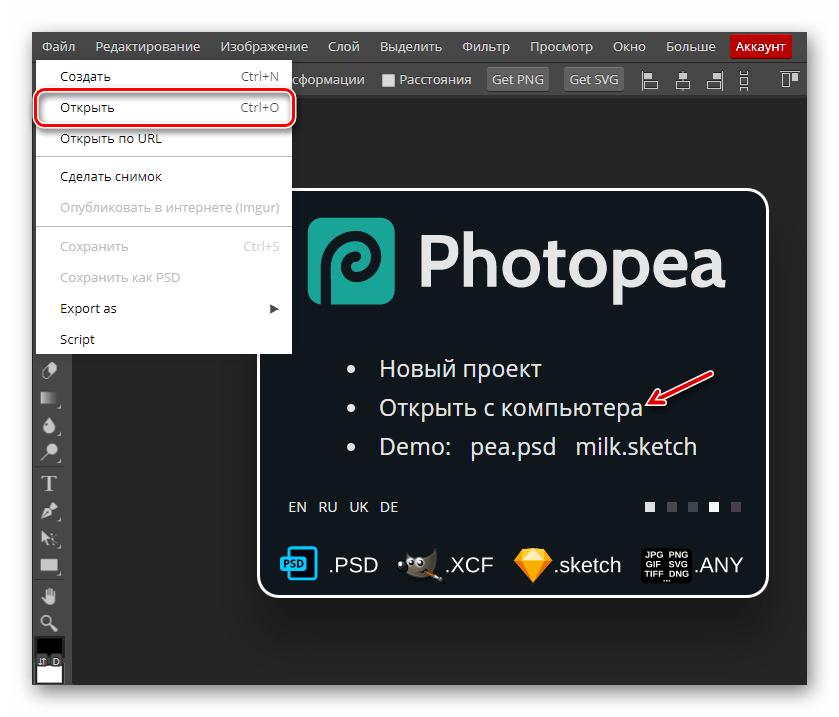
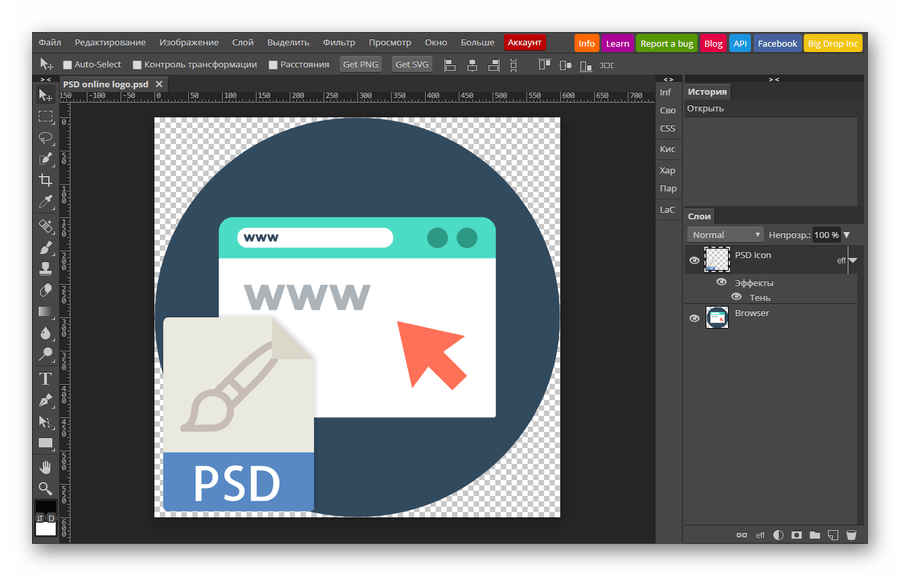
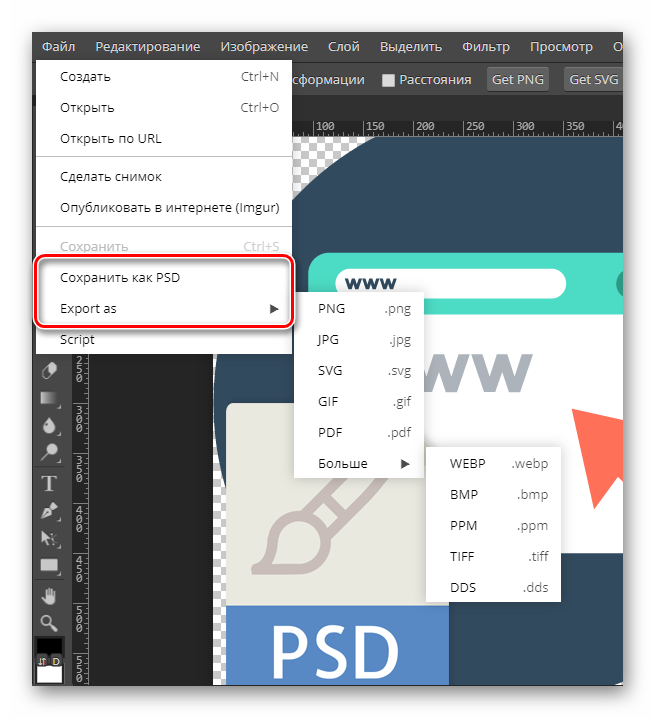
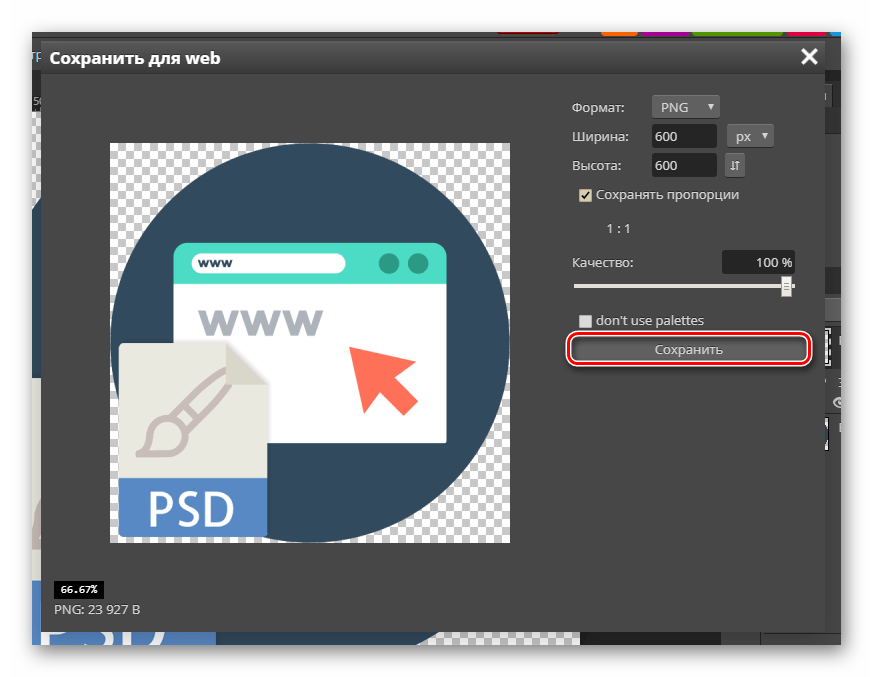
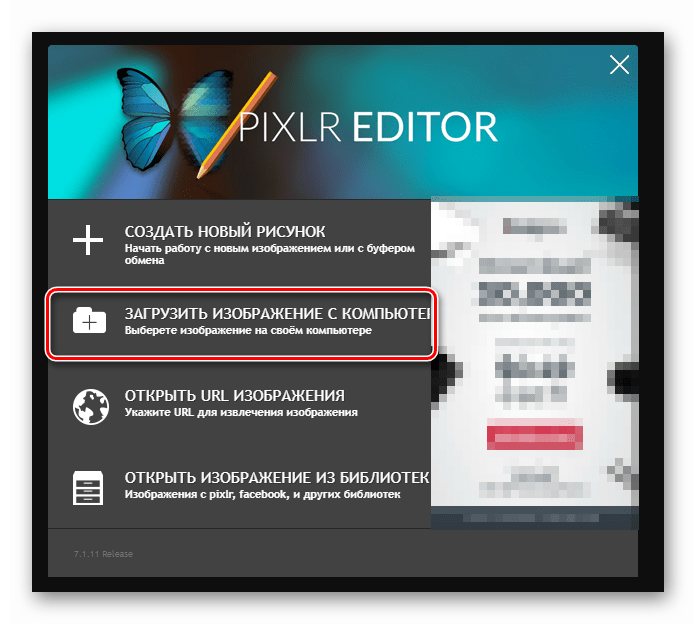
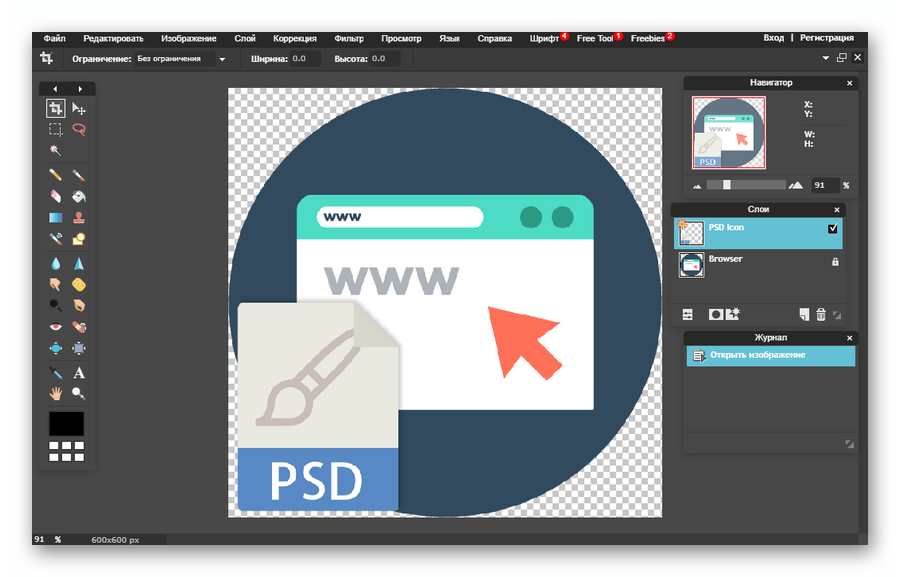
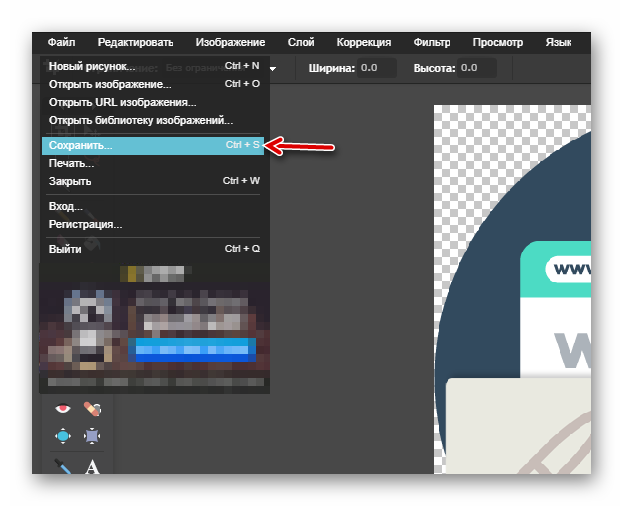
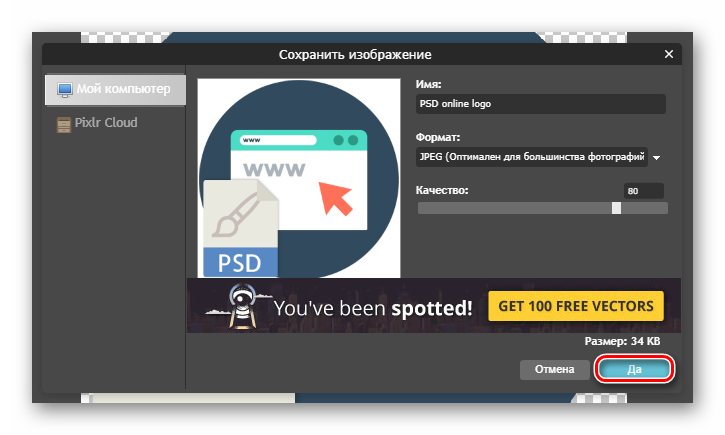
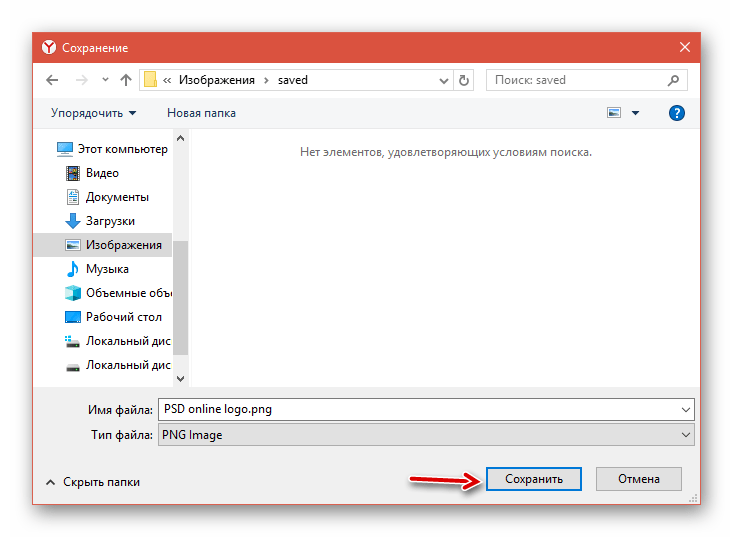
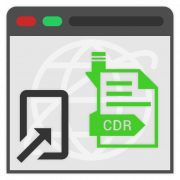
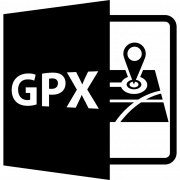
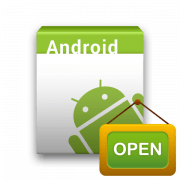

Задайте вопрос или оставьте свое мнение